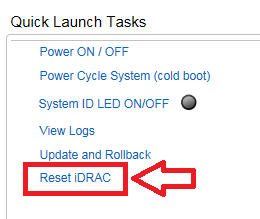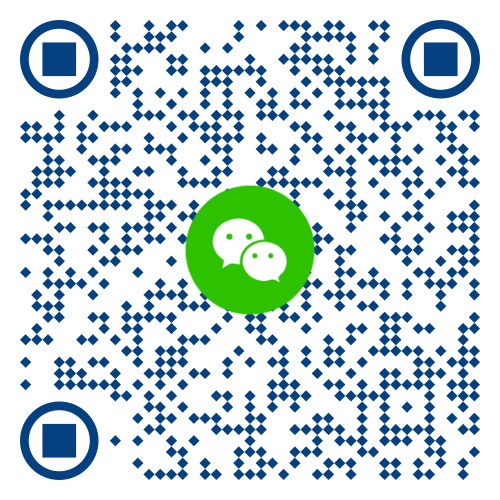没有时间”似乎已经成为很多人的口头禅,是社会发展太快?还是我们的思维反应变慢了?小戴觉得人生的每个阶段,都要为自己适度的充电,使自己处在保值增值状态。小戴每周都会给大家精心准备技术分享,希望大家可以跟小戴一起学习一起增值哦。
带生命周期控制器的集成戴尔远程访问控制器 (iDRAC) 负责系统配置文件设置和带外管理。如果出现与这些主题有关的问题,最初的故障排除步骤之一是重置iDRAC模块。这个操作是对iDRAC做软重置,相当于重启iDRAC卡(此操作不影响操作系统运行)。
对于使用 iDRAC7 和更新版本的 PowerEdge 服务器,标记为“i”(图 1 和 2)的小按钮位于许多塔式和机架式系统的前面板上。
为了重新启动 iDRAC,请按该按钮至少 30 秒钟。冷却风扇开始全速旋转且前液晶屏(如果有)关闭时,停止按下该按钮。完成后,iDRAC将重新启动,且不更改任何已保存的设置。
远程控制器需要花几分钟的时间才能像之前那样正常工作,但系统在整个过程中保持正常运行。
图 1:PowerEdge R640 服务器上的 i 按钮
图 2:PowerEdge T620 服务器上的 i 按钮
Dell RACADM(远程访问控制器管理)实用程序是一个命令行工具,允许使用 iDRAC 对戴尔服务器进行远程或本地管理。可以从管理站远程运行 RACADM 命令,也可从受管系统本地运行。
有关该工具及其用法的详细信息,请查看对应机型下的RACADM CLI Guide手册。
racadmracreset 软重置(不更改已保存的设置)
iDRAC的图形用户界面(GUI)提供了选项以执行软重置:
1. 连接到 iDRAC。
2. 通过输入用户名和密码登录该界面。
3. 根据您的 iDRAC 版本执行相应操作:
1. 在概览屏幕右下角显示Quick Launch Tasks。
2. 单击Reset iDRAC。
3. 确认操作。
4. 在几分钟内无法访问 iDRAC,但系统性能不受影响。
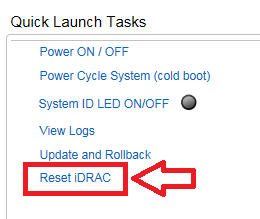
1. 单击“Maintenance(维护)”选项卡。
一定不要点击Reset iDRAC to Default Settings;否则,所有保存的设置及账户信息都会被删除
此外,还可以直接在此屏幕中输入iDRAC命令行。